Iată cele mai bune funcții Android Pie disponibile pentru utilizatori
Publicat: 2018-09-05Android Pie este anunțat oficial și suntem încântați de ce aspecte noi va aduce această versiune a sistemului de operare Android.
Este a noua iterație a desertului Android numit sisteme de operare. Deși predecesorul, Android Oreo, nu a reușit să atingă cota de piață așteptată, această ultimă versiune pare promițătoare, deoarece aduce noi funcții și ajustări.
Google lansează Android Pie pentru gama sa Pixel și, după ce am testat funcțiile disponibile în Android 9.0, am ajuns la concluzia că cea mai recentă aromă a Androidului este la fel de dulce și gustoasă așa cum sugerează numele.
Cea mai nouă versiune de Android va fi lansată lent în următoarele săptămâni sau chiar luni. Rețineți că nu va arăta la fel pe toate telefoanele.
Cele mai bune funcții Android Pie
Indiferent dacă ați instalat deja Android Pie pe telefon sau așteptați ca actualizarea să ajungă la telefon, următoarele sunt câteva funcții interesante Android Pie care merită încercate.
1. Navigare prin gesturi proaspete
Bara de navigare cu trei butoane chiar de jos pe ecran face parte din sistemul de operare Android de mult timp, dar în Pie, nu este același lucru. Puteți renunța la butoanele obișnuite Recent, Acasă și Înapoi și, în schimb, puteți utiliza un nou sistem de navigare prin gesturi.
Această funcție va fi activată imediat pe telefoanele viitoare. Dacă ați actualizat la Android Pie din versiunea anterioară, totuși, atunci veți găsi în continuare butoanele tradiționale.
Pentru a activa navigarea prin gesturi, trebuie să navigați la Setări -> Sistem -> Gesturi .
Aici „ Glisați în sus pe butonul Acasă ”. Acest lucru va aduce instantaneu noua navigare.
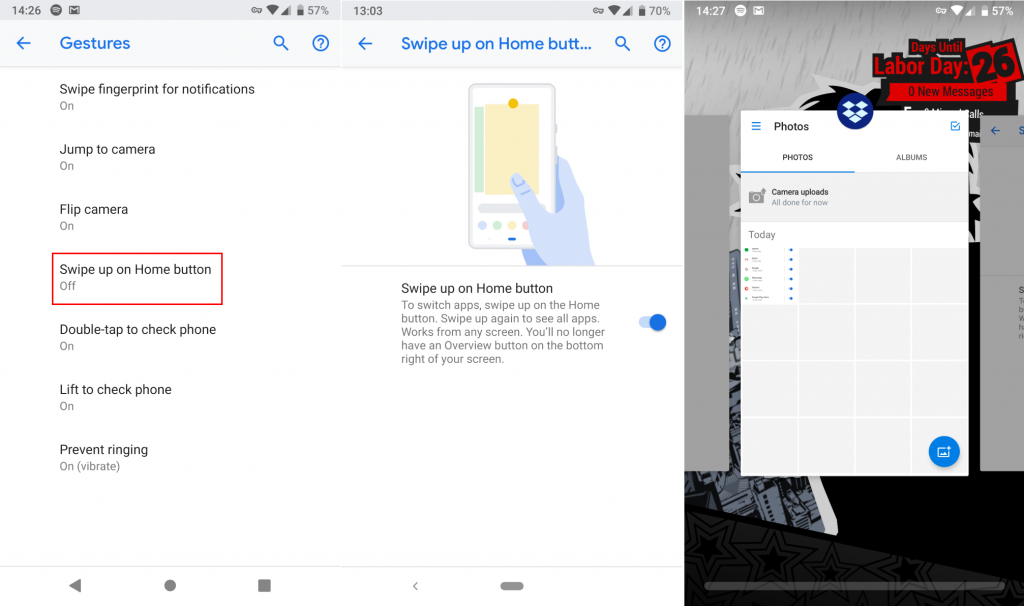
Imagine: Viney Dhiman / KnowTechie
Aflați cum să utilizați noua navigare prin gesturi:
- Pentru a merge acasă , trebuie să apăsați pe butonul Acasă (pictograma nouă în formă de pastilă)
- Pentru a deschide vizualizarea recentă , trebuie să „ Glisați în sus pe butonul de pornire. ” Aici, puteți glisa la dreapta și la stânga pentru a verifica lista de articole. Glisați în sus dacă doriți să ștergeți aplicația recentă.
- Pentru a aduce sertarul de aplicații , trebuie să „ Trasați de două ori în sus pe butonul de pornire”.
- „Glisați spre dreapta și țineți apăsat” butonul de pornire pentru a derula treptat între aplicații și eliberați pentru a lansa aplicația în centrul ecranului.
- Pentru a reveni la aplicația anterioară, trebuie să glisați spre dreapta folosind butonul de pornire și să o eliberați rapid.
- Pentru a lansa aplicația Asistent Google, trebuie să „ ține apăsat butonul Acasă ” până când se deschide.
La început, s-ar putea să găsiți aceste gesturi dificil de utilizat, dar nu vă faceți griji, veți deveni un profesionist cu timpul. Noua navigare prin gesturi este utilă în comparație cu bara de navigare tradițională.
2. Baterie adaptivă și luminozitate îmbunătățită
Android vine cu diverse funcții automate, iar cele importante devin din ce în ce mai bune și mai inteligente în Android Pie.
Vă amintiți caracteristica Doze care a fost oferită pentru prima dată în Android Marshmallow? Bateria adaptivă este extensia acestei caracteristici.
Doze pune toate aplicațiile ideale în „somn profund” pentru a le împiedica să consume bateria. Dar cu Adaptive Battery, funcția merge cu un pas mai departe. Acesta va afla ce servicii și aplicații folosiți frecvent și apoi va ajusta ceea ce nu folosiți la maximum pentru a economisi bateria.
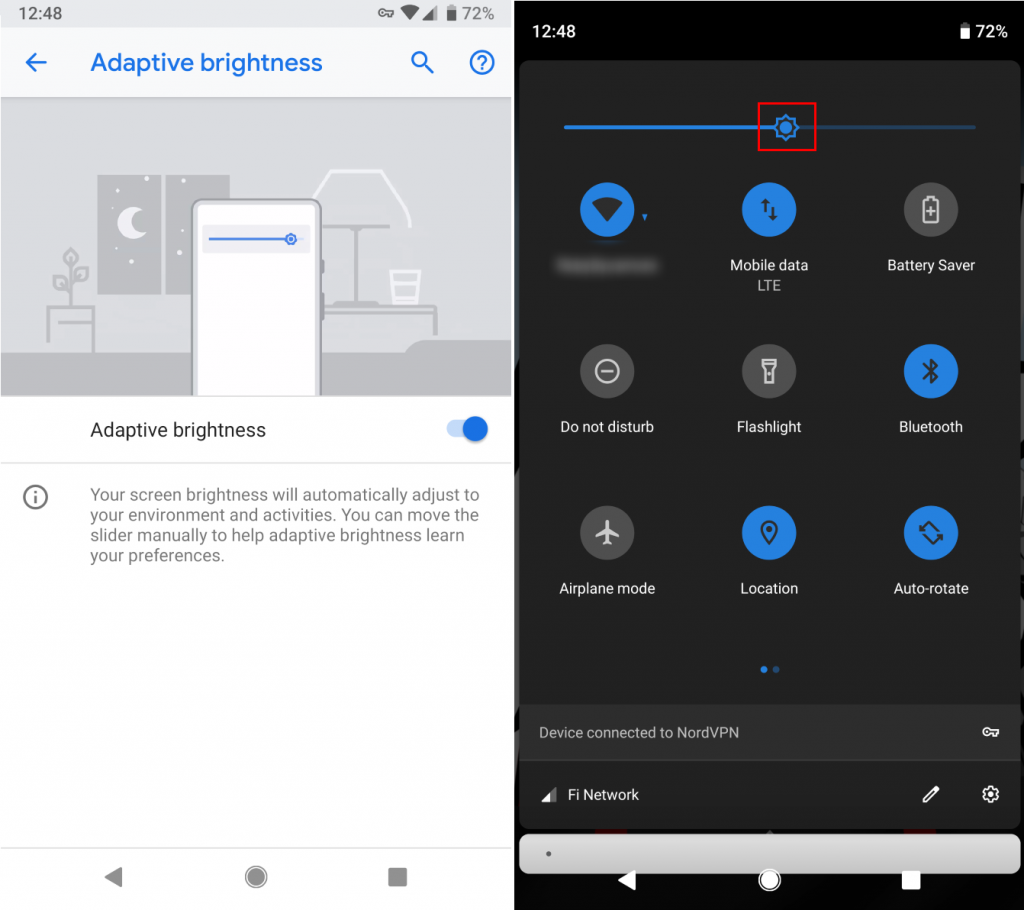
Imagine: Viney Dhiman / KnowTechie
Caracteristica este activată cu setările implicite. În cazul în care doriți să gestionați această funcție, mergeți la Setări -> Baterie -> Baterie adaptivă .
Notă: Din cauza acestei funcții, veți primi notificări întârziate de la aplicațiile pe care nu le utilizați frecvent.
Funcția de luminozitate automată a Android este, de asemenea, rafinată în Pie. De acum înainte, smartphone-ul dvs. va determina mai întâi nivelul de luminozitate pe care îl preferați pentru aplicațiile pe care le utilizați des și pentru mediul înconjurător, apoi îl va seta automat.
Pentru a regla luminozitatea, trebuie să deschideți „ Panoul de setări rapide ” și trebuie să trageți în jos bara de notificări de două ori. Aici, puteți regla luminozitatea în funcție de cerințele dvs.
3. Acțiuni din aplicație
Lansatorul Google care iese din cutie în dispozitivele Google Pixel sugerează deja aplicațiile pe care ați dori să le utilizați în timpul zilei, nu? Dar în Pie, caracteristica App Actions va ajuta la începerea rapidă a sarcinilor, sfătuind cu privire la ceea ce doriți să faceți. Este cu siguranță una dintre cele mai bune funcții Android Pie.
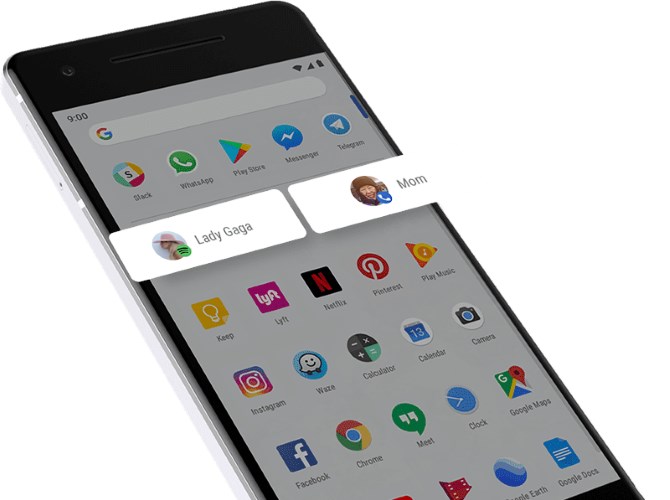
De exemplu, atunci când conectați căștile, probabil veți găsi App Action pentru melodia sau lista de redare recent redată. Noaptea, este posibil să vedeți Acțiunea aplicației pentru a configura o alarmă pentru a vă trezi devreme dimineața.
Acestea sunt identice cu comenzile rapide ale aplicației disponibile atunci când utilizatorul apasă lung pe pictograme. Aceste comenzi rapide sunt inspirate de iPhone 3D Touch. Deci, dacă App Actions prezice inteligent, probabil că le veți folosi frecvent.
4. Felii
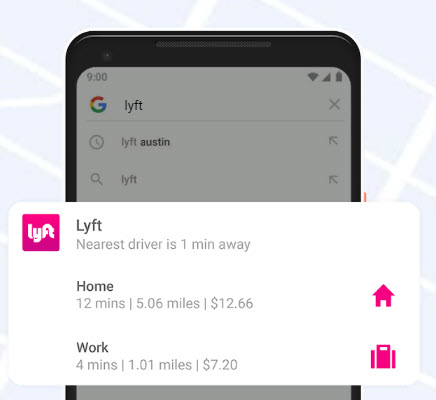
La fel ca funcția Acțiuni în aplicație, Slice-urile ajută utilizatorii să treacă direct la anumite acțiuni din aplicații.
De exemplu, dacă căutați o cursă folosind aplicația Lyft, aceasta vă va afișa o comandă rapidă pentru șoferul Lyft în apropierea locației dvs., un preț pe care trebuie să-l plătiți pentru călătorie însoțit de ora estimată de sosire (ETA).
5. Caracteristici de securitate rafinate
O mulțime de funcții de securitate Android Pie nu sunt interesante, dar două dintre ele merită încercate.
Prima caracteristică de securitate la îndemână a Android Pie este accesul limitat la cameră și microfon însoțit de Managerul de senzori și de senzori din aplicațiile inactive. Aceasta înseamnă că, dacă ați oferit permisiunea unei anumite aplicații de a accesa microfonul telefonului, aceasta nu va face nimic până când nu începeți să utilizați aplicația ca de obicei.
A doua caracteristică este „ Modul de blocare” Acesta vă va proteja smartphone-ul într-o stare de urgență.
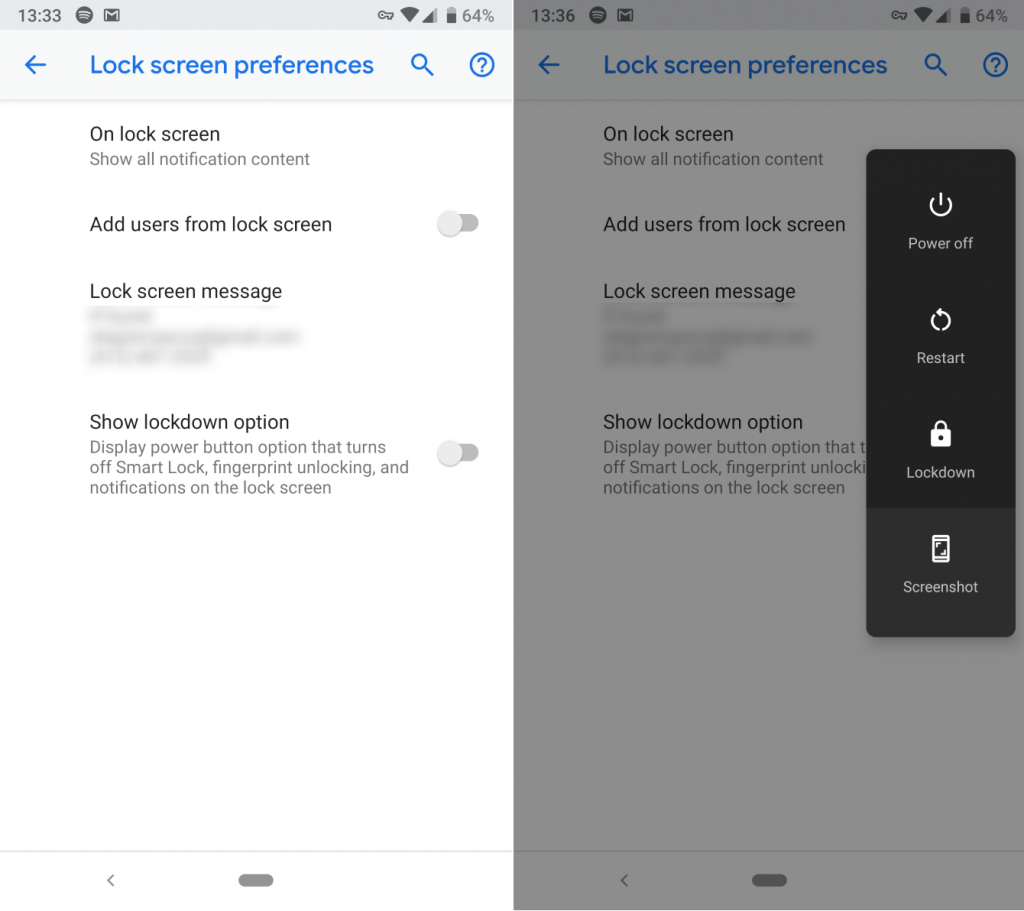
Imagine: Viney Dhiman / KnowTechie
Pentru a activa funcția, trebuie să mergeți la Setări -> Securitate și locație -> Preferințe ecran de blocare -> Afișați opțiunea de blocare.
După ce activați modul de blocare, lansați meniul Pornire de pe telefon și apăsați pe opțiunea Blocare. Acest lucru vă va bloca rapid telefonul, va dezactiva blocarea inteligentă, deblocarea cu amprentă și va ascunde toate notificările de pe ecranul de blocare a telefonului.
Pentru a debloca telefonul în modul Blocare, trebuie să utilizați un PIN, o parolă sau un model.
Aceasta este o caracteristică de securitate la îndemână și una dintre cele mai bune funcții Android Pie atunci când vă aflați într-o situație în care un hoț sau o autoritate încearcă cu forța să vă deschidă smartphone-ul cu modul biometric.
6. Bunăstare digitală
Bunăstarea digitală este o altă dintre cele mai bune funcții Android Pie și chiar acum este în stadiu beta, dar va ajunge la cea mai bună dintre caracteristicile interesante ale Android Pie.
Cu ajutorul acestei aplicații, poți afla cât de des folosești sau verifici telefonul și care sunt aplicațiile pe care petreci cel mai mult timp.

Tabloul de bord Digital Wellbeing arată numărul de notificări pe care le-ați primit de la aplicații, cât de des vă verificați telefonul, timpul petrecut utilizând aplicații. Lucrul bun este că puteți seta o limită de timp zilnică pentru utilizarea unei anumite aplicații. Acest lucru vă va ajuta să economisiți timp prețios pe care îl pierdeți folosind aplicațiile inutile.
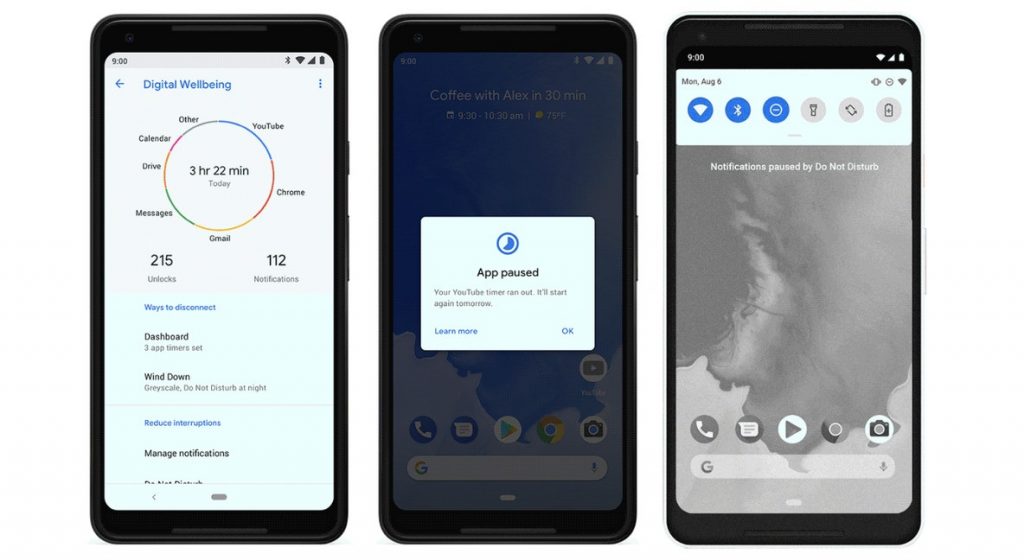
Imagine: Google
Funcția rafinată DND dezactivează notificările audio pentru a fi însoțite de cele vizuale. Și, ca rezultat, vă veți bucura de experiența fără distracție la telefon.
Funcția „Wind Down” va transforma ecranul telefonului în tonuri de gri, dându-vă semnalul că este ora de culcare. Este un truc psihologic folosit de companie pentru a face telefonul plictisitor și a forța utilizatorii să se culce.
7. Meniu de accesibilitate îmbunătățit
Nu este ușor să obțineți acces la funcția de accesibilitate, nu? Pentru a le facilita utilizatorilor, Google a introdus un nou Meniu de Accesibilitate care facilitează accesul la funcțiile necesare pentru utilizatorii care caută asistență.
Pentru a activa meniul Accesibilitate, trebuie să mergeți la Setări -> Accesibilitate -> Meniu Accesibilitate .
Aici, trebuie să mutați glisorul „ Utilizați serviciul” în poziția ON. Dacă apare o casetă de dialog care solicită confirmarea, apăsați pe Da pentru a continua.
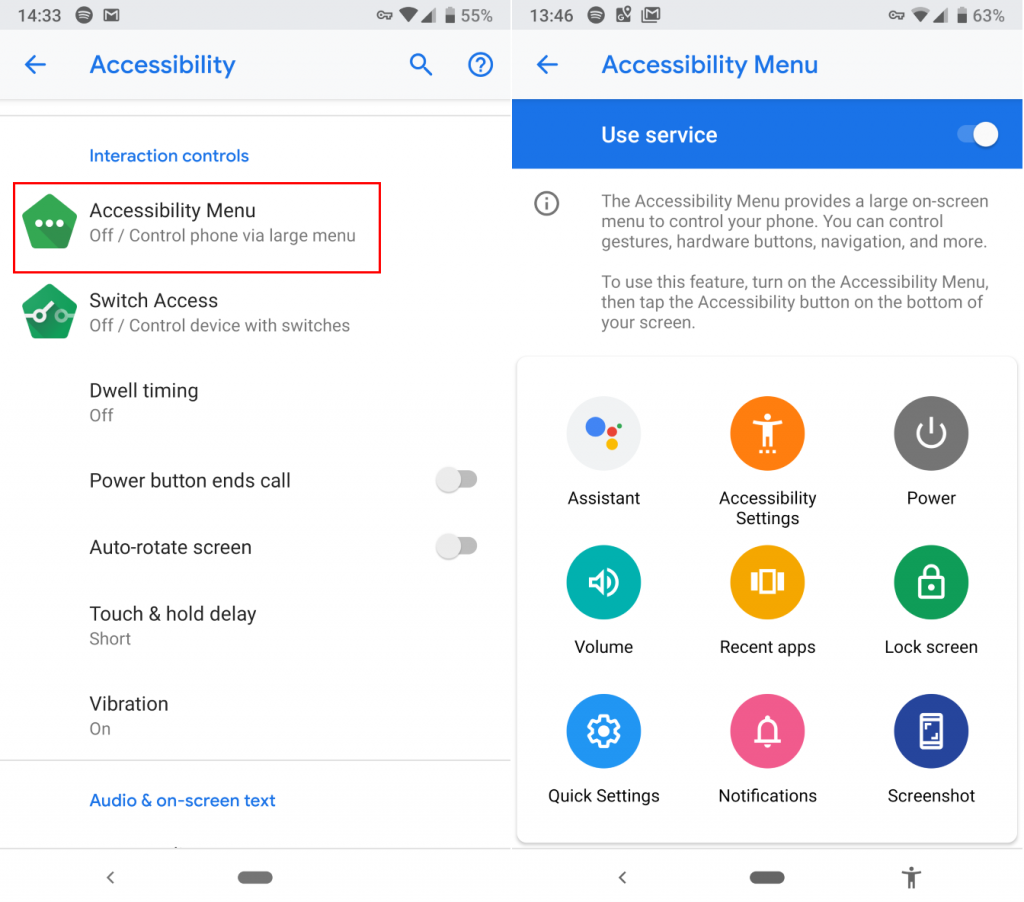
Imagine: Viney Dhiman / KnowTechie
După ce faceți acest lucru, o pictogramă nouă apare pe bara de navigare disponibilă în partea dreaptă. Puteți atinge acest lucru pentru a lansa meniul mare care are o comandă rapidă pentru diferite setări.
Aceasta va fi o caracteristică utilă pentru utilizatorii care se luptă în utilizarea gestului Android.
8. Comandă rapidă pentru captură de ecran în Meniul de alimentare
Combinația tradițională de butoane „ Power + Volume Down ” pentru a face o captură de ecran este neîndemânatică. Ținând cont de acest lucru, compania a introdus o nouă comandă rapidă pentru captură de ecran în meniul Power al Android Pie.
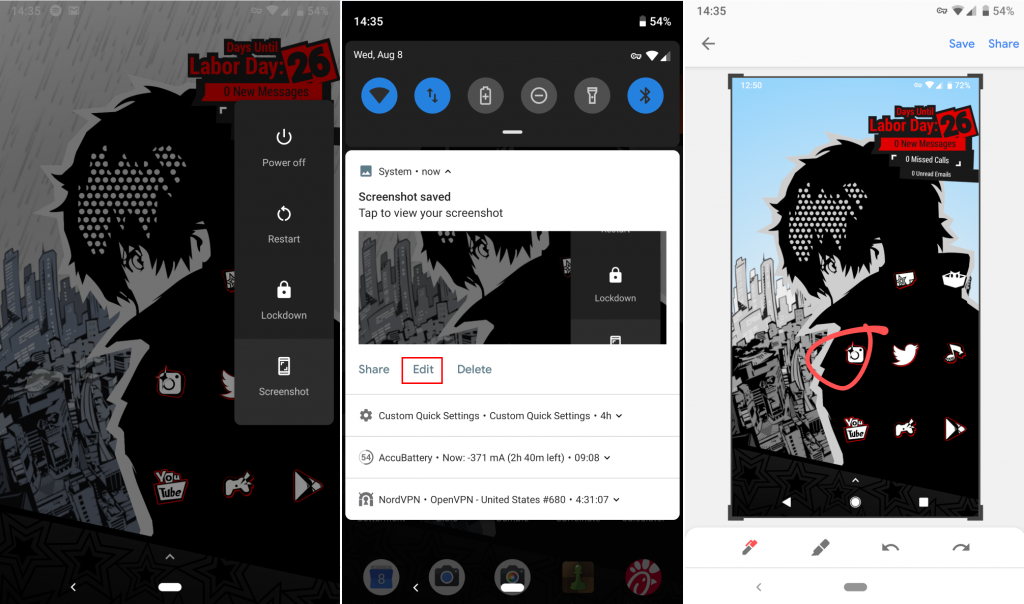
Deschideți meniul Pornire de pe telefonul Android și atingeți pictograma Captură de ecran pentru a face captură de ecran.
În cazul în care doriți să editați captura de ecran capturată, atingeți opțiunea Editare disponibilă în notificarea capturii de ecran care apare de fiecare dată când capturați una.
9. Rotire simplă a ecranului
Cu setările implicite, Android rotește automat ecranul în funcție de modul în care utilizați telefonul. De asemenea, puteți bloca orientarea dispozitivului pe peisaj sau portret, în funcție de cerințele dvs., dar acest lucru pare enervant atunci când doriți să schimbați orientarea frecvent.
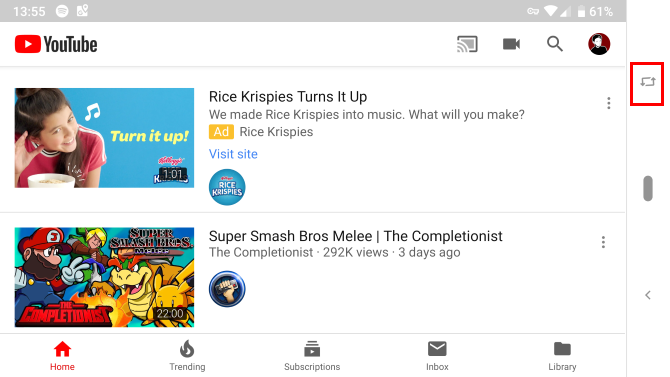
Imagine: Viney Dhiman / KnowTechie
În noua versiune de Android, dacă ați dezactivat caracteristica Rotire automată, atunci veți descoperi o pictogramă nou-nouță disponibilă în partea dreaptă a barei de navigare atunci când schimbați orientarea la peisaj. Apăsați-l pentru a fixa telefonul în modul peisaj și va rămâne în aceeași stare chiar și orientarea este schimbată în portret.
Dacă doriți să reveniți la modul portret, atunci trebuie să apăsați pe aceeași pictogramă.
10. Îmbunătățiri de sunet și volum
În Android Pie, dacă apăsați tasta Volum, veți vedea un nou glisor de volum în dreapta în loc de sus. Dacă atingeți butonul Volum în loc să schimbați „Volumul soneriei”, acesta va regla volumul Media.
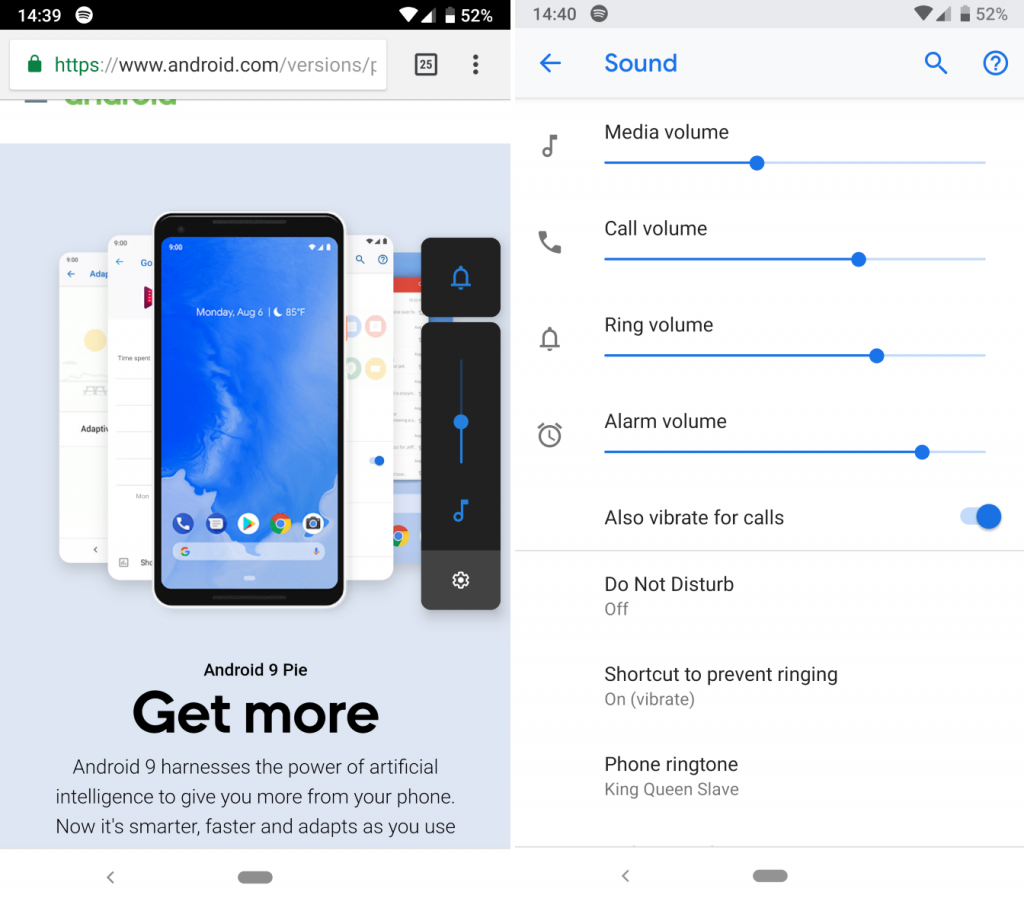
Imagine: Viney Dhiman / KnowTechie
Pentru a gestiona audio media, trebuie să apăsați pictograma Notă. De asemenea, puteți apăsa pictograma peste pictograma Notă pentru a regla volumul apelurilor telefonice. Trebuie să alegeți „ pictograma roată ” pentru a lansa „ meniul Sunet ” și apoi să faceți modificări suplimentare.
În afară de asta, Pie oferă utilizatorilor și opțiuni suplimentare Bluetooth. Acum, conectezi până la cinci dispozitive Bluetooth simultan, care au fost două în cazul Android Oreo. Toate apelurile telefonice vor fi transferate către dispozitive Bluetooth capabile să le gestioneze.
Ghici ce, acum telefonul tău își va aminti și nivelul volumului pentru fiecare dispozitiv Bluetooth. E tare, nu? Este sincer una dintre cele mai bune funcții Android Pie disponibile.
11. Activați manual modul întunecat
În Android Oreo, compania a introdus una dintre cele mai solicitate funcții – Dark Mode. Din păcate, nu a existat nicio opțiune de a activa sau dezactiva manual modul întunecat, iar sistemul însuși a decis când să activeze modul întunecat în mod implicit.
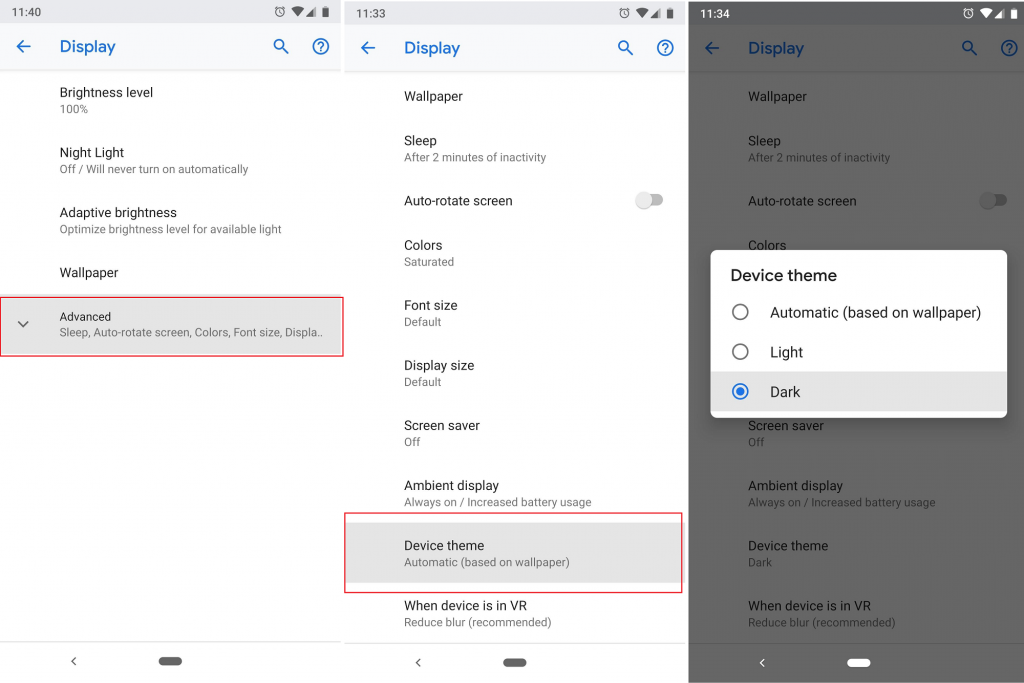
Imagine: Viney Dhiman / KnowTechie
În Android Pie, există o opțiune care vă permite să selectați când să activați sau să dezactivați modul întunecat pe telefon. Pentru asta, trebuie să mergeți la Setări -> Sistem -> Afișare -> Avansat -> Tema dispozitiv .
Aici, puteți selecta fie o temă deschisă, fie o temă întunecată pentru telefonul dvs.
12. Selecție de text rafinată
În timp ce utilizați telefonul Android, dacă faceți o mulțime de copii și lipiți, atunci compania a inclus o modificare minoră în Android Pie.
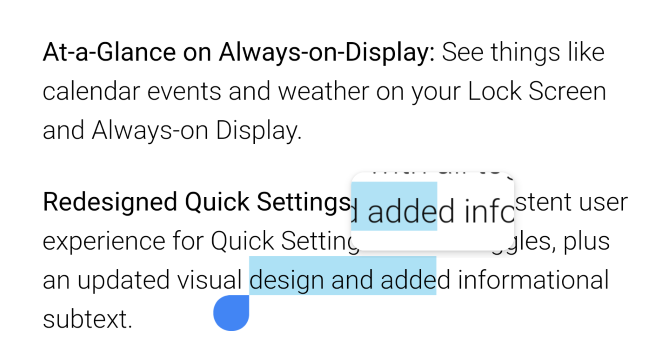
Acum, ori de câte ori atingeți lung pentru a alege text și strângeți mânerele, veți vedea o lupă minusculă care vă permite să verificați ceea ce selectați.
13. Detalii suplimentare de notificare
În cazul în care preferați să aveți un mediu fără distracție în timp ce utilizați telefonul Android, atunci aceasta este una dintre cele mai bune funcții Android Pie pentru dvs. Acum puteți afla ce aplicații de pe telefonul dvs. trimit notificări vagi.
Pentru a verifica, accesați: Setări -> Aplicații și notificări -> Notificare .
În zona „ Trimis recent ”, veți descoperi aplicațiile care v-au trimis notificarea recent. Aici veți găsi mai multe opțiuni pentru a verifica mai multe informații.
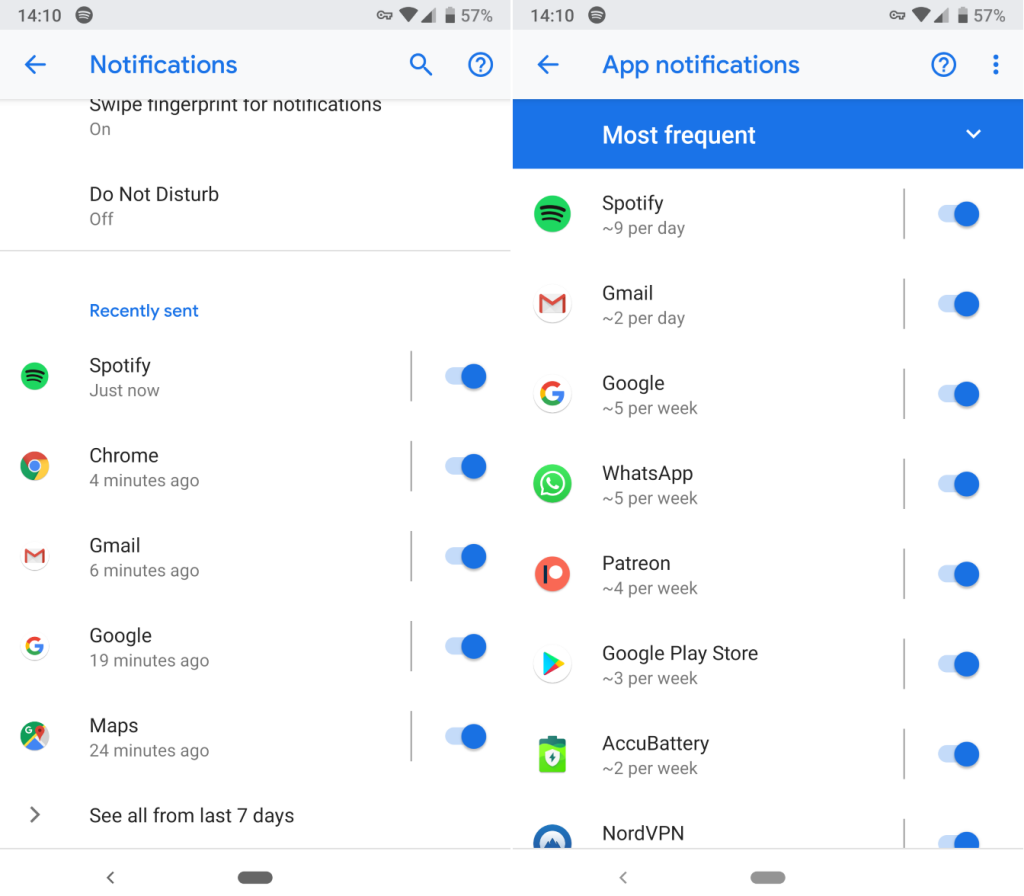
Imagine: Viney Dhiman / KnowTechie
Aici, dacă modificați setarea la „ Cele mai frecvente ” de la Cele mai recente, veți găsi cei mai rău infractori.
Acestea sunt unele dintre cele mai bune funcții Android Pie disponibile. Mai sus, am discutat despre cele care sunt cele mai atrăgătoare, dar această versiune pentru Android are o mulțime de ingrediente delicioase, cum ar fi fonturi reîmprospătate, colțuri rotunjite, meniu colorat Setări și chiar mai mult.
Ce părere aveți despre cea mai nouă versiune de Android? Am dori să auzim de la tine în comentarii.
Pentru mai multe ghiduri și detalii despre aplicații, consultați:
- Iată cum puteți crea un autocolant personalizat cu Gboard Minis
- Cum să utilizați modul confidențial cu Gmail
- Android Pie: Ce este și ce poți face?
